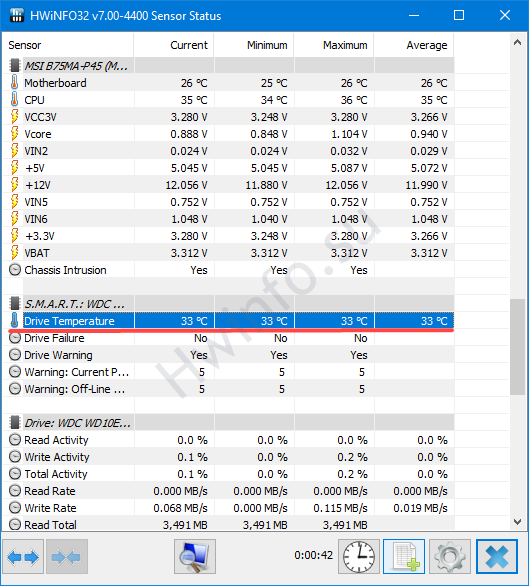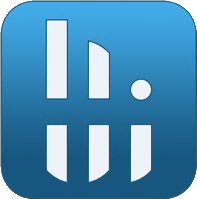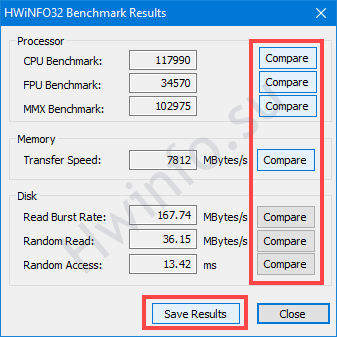Sıradan bir kullanıcı, bilgisayarda kurulu sensörlerin okumalarını nadiren izler. Oyuncular, madenciler, testçiler, hız aşırtmacılar, servis merkezleri ve mağaza çalışanları, bileşenlerin çalışmasını izlemek için düzenli olarak yazılım araçlarını kullanır. Pazar liderleri arasında HWiNFO yardımcı programı var. Yüzün üzerinde dinamik parametre görüntüler, sistemin donanım kaynakları hakkında düzinelerce sayfalık bilgi toplar.
Uygulama birkaç araçtan oluşur. Parametrelerin çoğu, sensör okumaları olan modül içindir. HWiNFO izleme programının nasıl kullanılacağına bir göz atalım: gerekli bilgileri bir katmanda nasıl görüntüleyeceğinizi, grafikleri nasıl görüntüleyeceğinizi ve özel raporlar oluşturacağınızı gösteren şey.
İşlemciyi, depolamayı, RAM'i test edeceğiz. Windows için Donanım Bilgileri'nin işlevleri ve ayarları ile ilgilenelim.
HWiNFO'yu çalışacak şekilde ayarlama
Başlatıcı, programın sürümlerinden birini çalıştırmanıza izin verir: Summery ve Sensor.
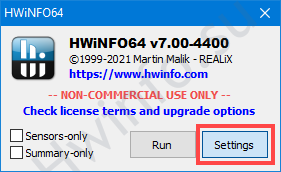
Uygulama üç temel ve bir dizi ek araçtan oluşur. Genel ayarlar, başlatılacak bileşenleri seçme aşamasında "Program" ana menü öğesi aracılığıyla çağrılır.
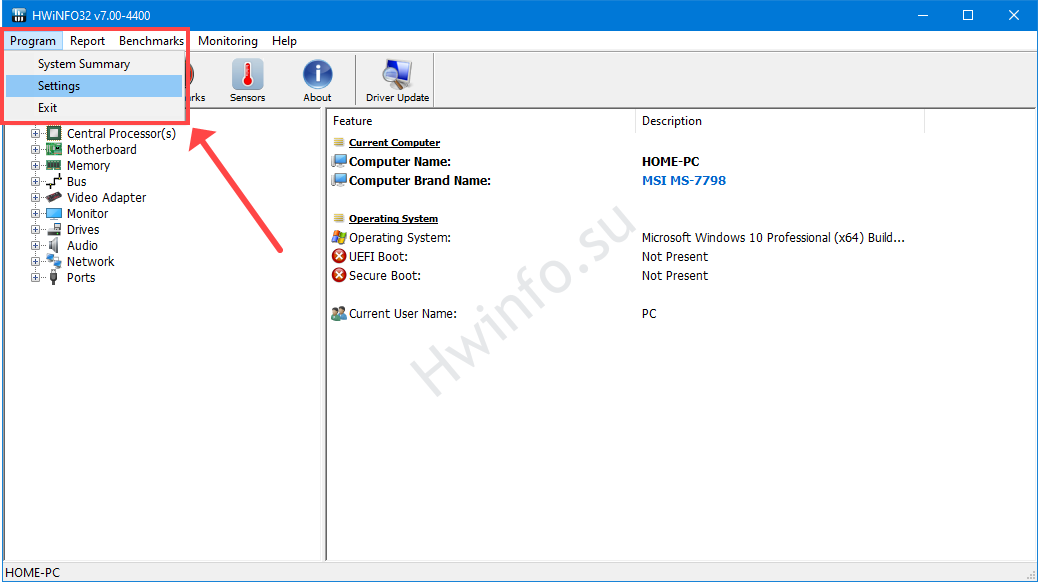
Ayarlar penceresi dört sekmeyle temsil edilir:
- Genel / Kullanıcı Arayüzü - Genel / Tasarım - HWiNFO arayüzünün davranışı için ayarlar.
- Güvenlik - güvenlik parametreleri.
- SMSBus/I2C - veri yolu yapılandırması I2C.
- Sürücü Yönetimi - sürücü yönetimi
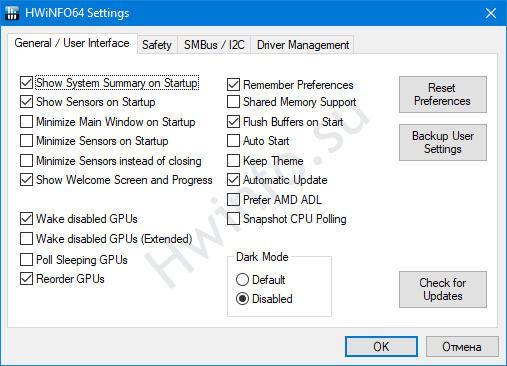
Geçerli yapılandırma, "Kullanıcı Ayarlarını Yedekle" düğmesiyle bir .reg dosyasına kaydedilir. Bu dosya çalıştırılarak uygulanır.
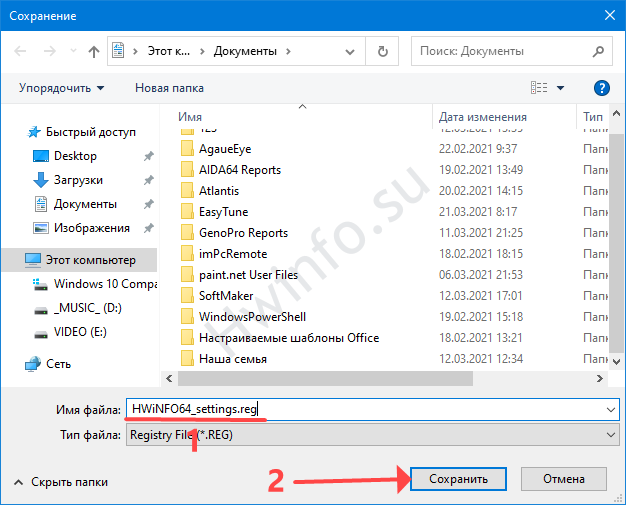
Program arayüzü
HWiNFO'yu başlatırken, ihtiyacınız olan modülleri seçebilir veya ana pencereden çalıştırabilirsiniz: Reporter, Benchmark, Sensors ve Summary Information. Bilgisayarın ve dizüstü bilgisayarın donanım bileşenleri hakkında ayrıntılı bilgiler görüntüler:
- işlemci;
- anakart;
- VERİ DEPOSU;
- yorulmak;
- grafik hızlandırıcı;
- monitör;
- sürücüler;
- Ses cihazları;
- ağ kartları, modemler;
- bunlara bağlı bağlantı noktaları ve çevre birimleri: yazıcılar, flash sürücüler.
Giriş aygıtları (fare, klavye) hakkında bilgi yoktur.
Soldaki ekipman ağacı boyunca ilerleyerek ilgilendiğiniz cihazı seçin. Sağda bununla ilgili ayrıntıları göreceksiniz.
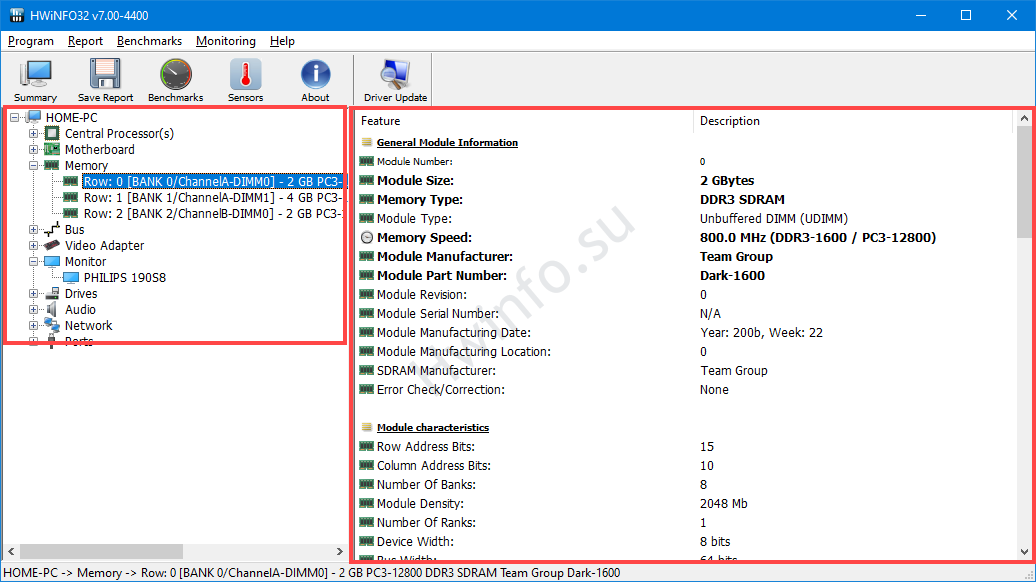
İşlemci, sürücüler ve RAM testlerini yalnızca Windows x32 için HWiNFO'da bulabilirsiniz, 64 bit işletim sisteminde bir kıyaslama yoktur.
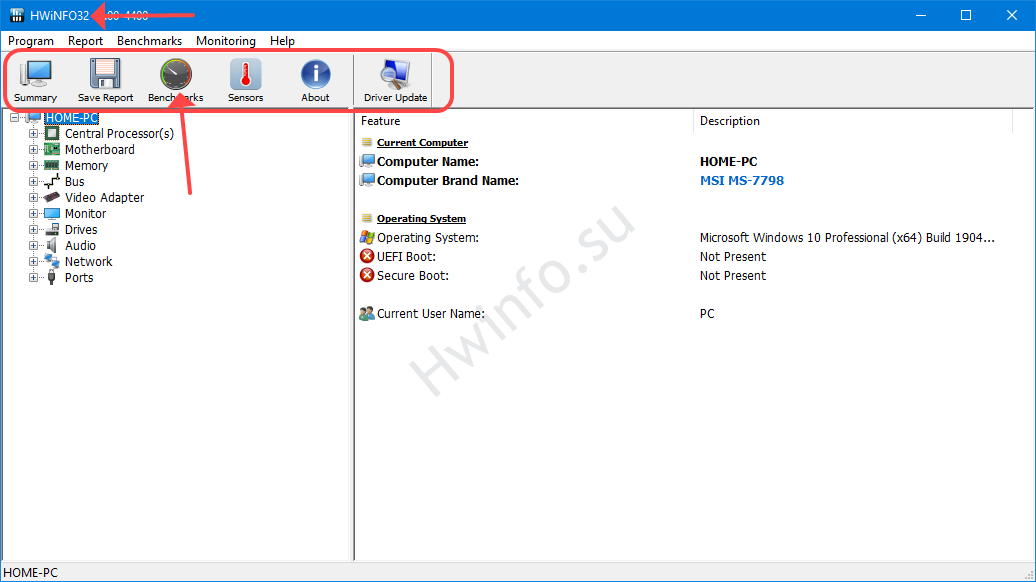
HWiNFO32, herhangi bir bit derinliğinde Windows üzerinde çalışır.
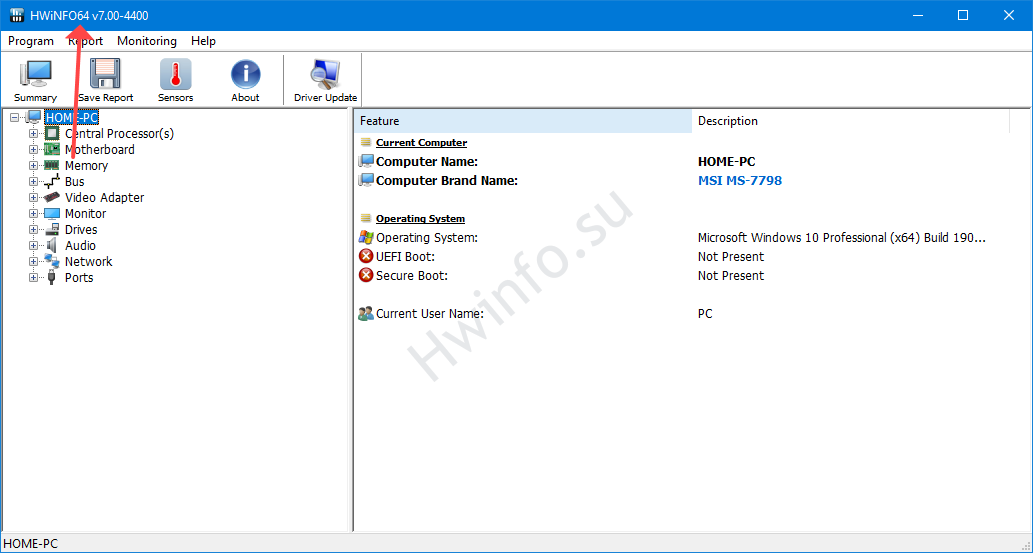
Sensör sekmesi
En bilgilendirici HWiNFO penceresi. Düzinelerce PC sensörünü (sıcaklık, voltaj, frekans) sorgular, sistemin dinamik parametrelerini okur (fiziksel ve sanal bellek yükü, işlemci, video kartı, sürücüler, RAM zamanlamaları). Mantıksal disklerin çalışma yoğunluğunu gösterir: okuma hızı, yazma hızı, her iki yönde de İnternet kanalı yükü.
Modülün diğer işlevlerinden:
- "Genişlet ..." ve "Küçült" düğmelerini kullanarak pencere sayısını artırın ve azaltın. Varsayılan olarak, sensörlerden gelen bilgiler tek bir pencerede görüntülenir.
- Uzaktan izleme uygulaması - ağ üzerinden bilgisayar sensörlerinden gelen bilgileri görüntüleme.
- Bilgileri bir dosyaya aktarın.
- Sensör ayarları.
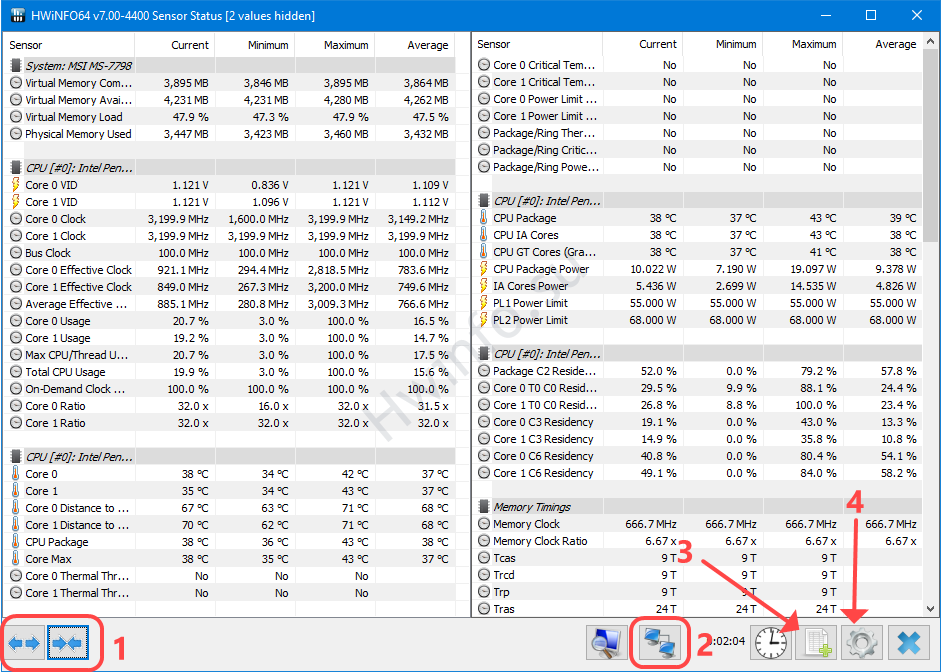
Sensör yapılandırma parametrelerinin bulunduğu pencerede (yukarıdaki ekran görüntüsündeki düğme 4 tarafından çağrılır) sensörlerden gelen verilerin sunumu yapılandırılır. Seçeneklerin çeşitliliği şaşırtıcı.
Burada yapabilirsin:
- Parametrelerin rengini, yazı tipini, gruplarını, örneğin frekansları değiştirin.
- Gereksiz göstergeleri gizleyin (gruba göre veya tek tek).
- Tepsiye seçenekler simgeleri ekleyin veya masaüstü gadget'ına aktarın.
- Bindirmede (bindirme) görüntülenecek göstergeleri seçin. İhtiyaç Riva Tuner İstatistik Sunucusu.
"Uyarı" sekmesi, belirtilen değerlerin ötesine geçen bir parametre hakkında uyarıların görüntülenmesi için koşulları belirtir.
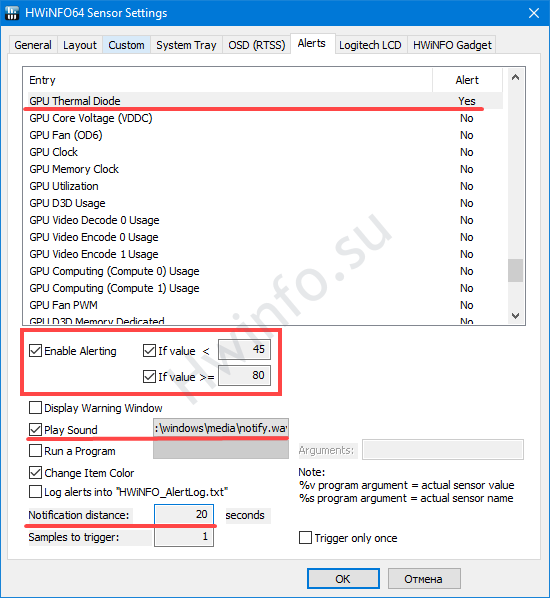
Sütunlar, oturum için kaydedilen mevcut, minimum, maksimum değerleri ve ortalama "Ortalama" (sırayla) görüntüler. İzleme verileri, saatin altındaki düğme ile sıfırlanır. Parametreye sağ tıklamak, onu gizleyebileceğiniz, tasarımı değiştirebileceğiniz, tepsiye taşıyabileceğiniz ve yeniden adlandırabileceğiniz içerik menüsünü açar.
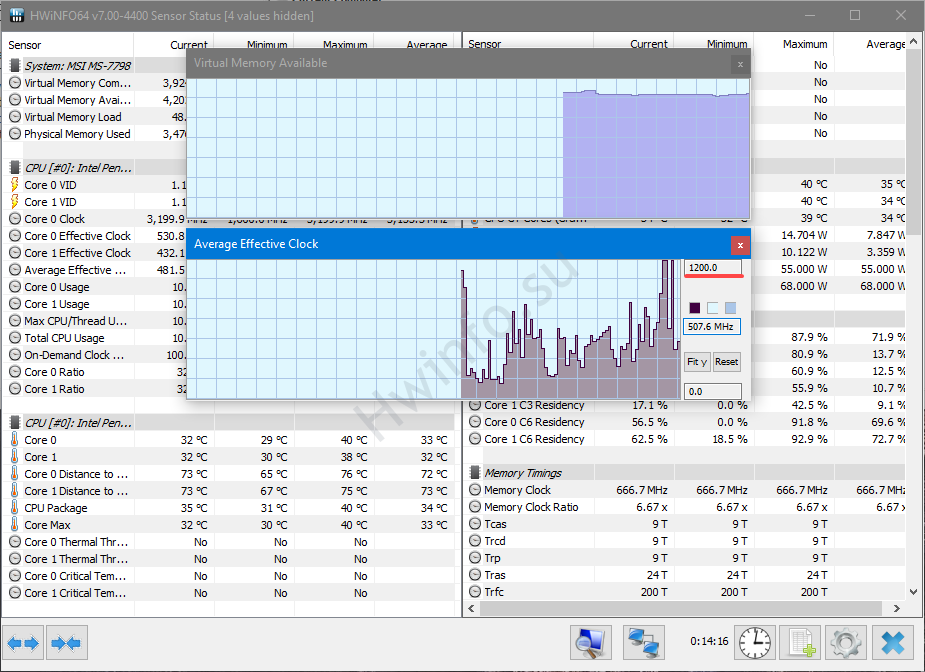
Çift tıklama, parametreyi grafiksel olarak görselleştirir. Grafiklerin sayısı ekranın boyutuyla sınırlıdır, ekranda hareket ederler, ölçek y ekseni boyunca değişir - değeri pencerenin üst alanına girin - değerlerin renkleri. Parametreli panel çift tıklanarak gizlenir/açılır.
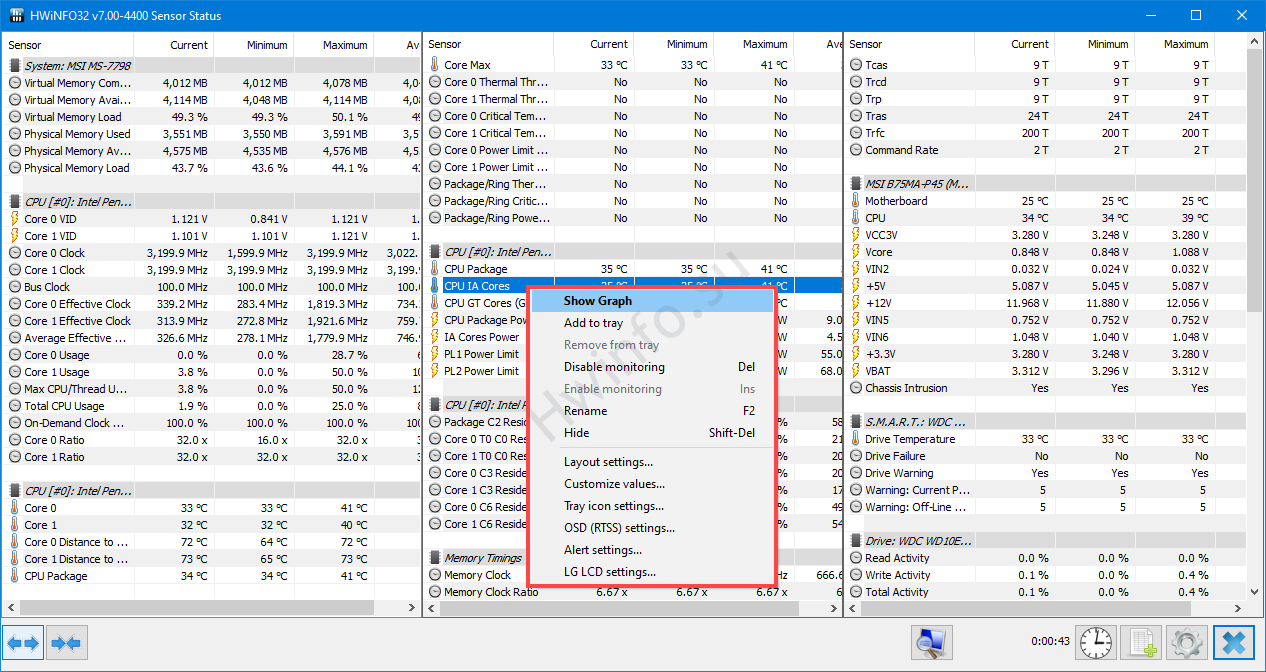
Karşılaştırmalar Sekmesi
İşlemciyi tek ve çoklu iş parçacıklı modlarda (üç algoritma) test etmek, RAM hızını değerlendirmek, sürücüyü okumak ve yazmak için HWiNFO aracı.
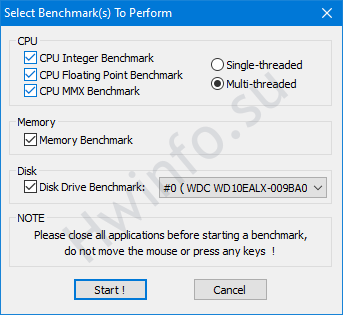
"Sonuçları Kaydet" düğmesi ile sonucu kaydettikten sonra sonuçları karşılaştırabilirsiniz - "Karşılaştır" düğmesine tıklayın.
Performans değerlendirmesinin sonucu.
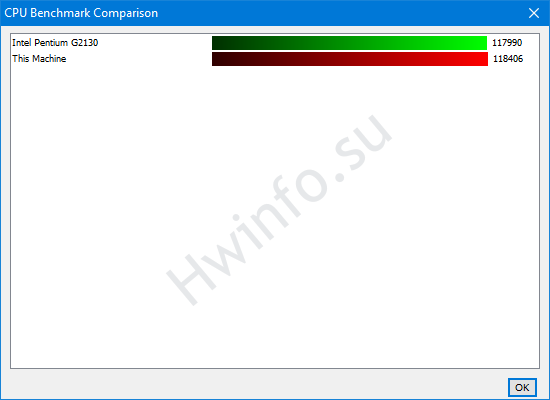
Bölüm "Özet"
CPU-Z ve GPU-Z'nin ana pencerelerinin sentezini anımsatıyor.
Sol çerçevede toplanır:
- işlemci hakkında bilgiler: logo, ad, özellik, termal paket, desteklenen talimatlar;
- aşağıda - frekans özellikleri;
- anakart ve yonga setinin adı;
- sürüm, BIOS çıkış tarihi;
- Sürücüler hakkında kısa bir not.
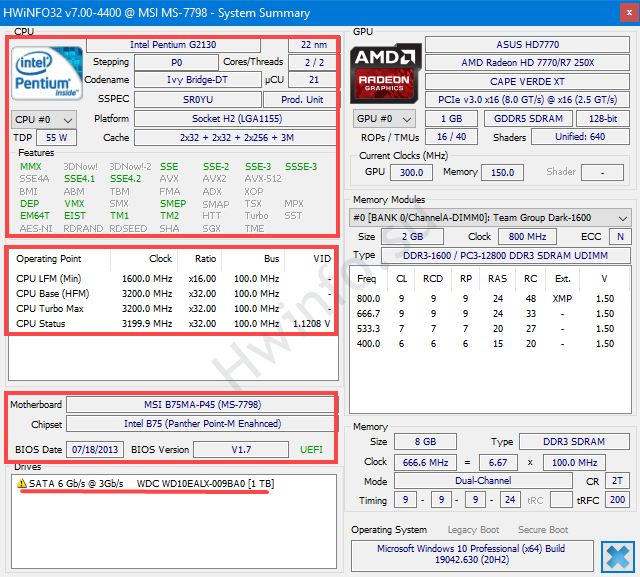
Sağda - video kartı, video (GDDR) ve RAM hakkında bilgiler.
Profesyonel GPU çıkışları:
- teknik detaylar;
- belleğin, gölgelendiricilerin, çekirdeğin nominal frekansları;
- veri alışverişi arayüzü.
Aşağıda RAM modülleri hakkında bilgiler bulunmaktadır: hacim, üretici, zamanlamalar, frekans, çarpan.
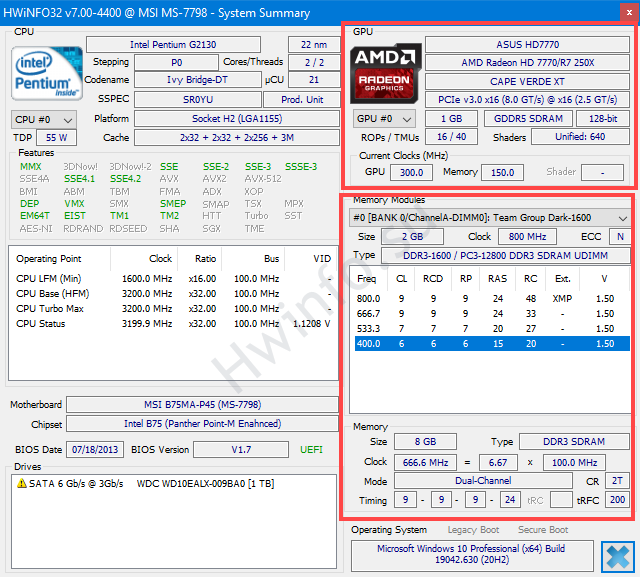
İşlemci ve ekran kartı sıcaklığını nasıl görebilirim?
"Sensör Durumu" penceresini açın. "CPU[#0] altında işlemci adı» Çekirdek 0, Çekirdek 1 vb. arayın. her fiziksel çekirdek için Mevcut göstergeler ilk sütundadır.
Dikkat. Sayılar değişebilir.
İki video kartı varsa "GPU [#0]" veya "GPU [#1]" bölümünde. Termometre simgesi olan "GPU Termal Diod" parametresiyle ilgileniyorum.

Sağ tıklama ile göstergeyi tepsiye gönderebilir, hızlı algılama için metnin rengini örneğin kırmızı olarak değiştirebilirsiniz. Parametre adını düzenlemenizi, sonucu düzeltmenizi, aşırı ısınma uyarısını açmanızı sağlar.
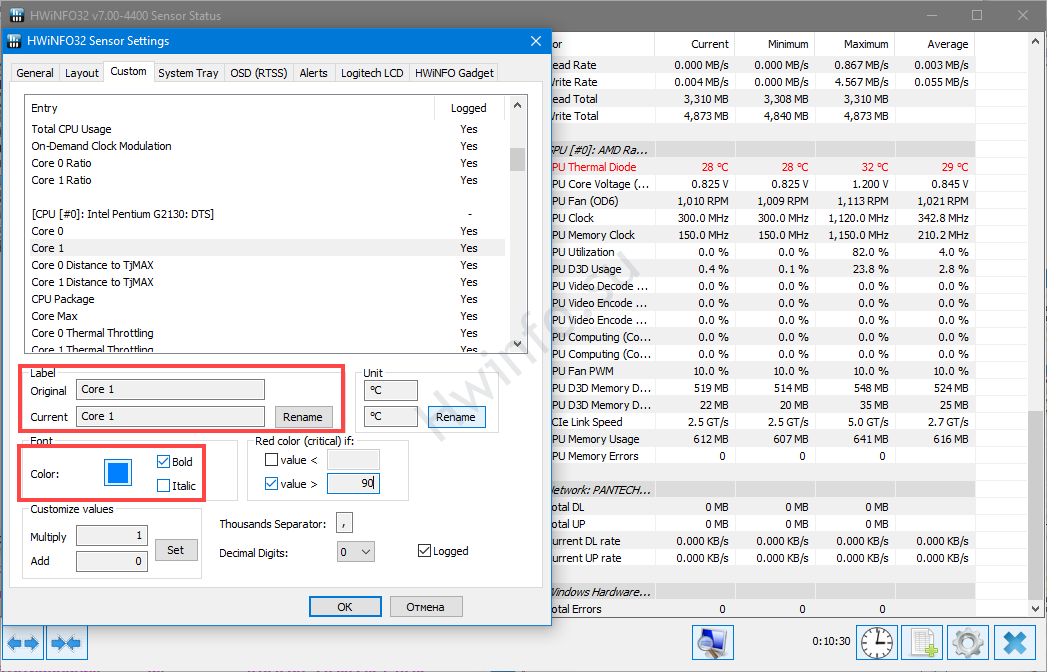
İşlemci ve ekran kartı grafikleri nasıl görüntülenir?
"Sensör Durumu"nda yukarıda açıklanan parametreleri bulun ve grafikleri görselleştirmek için her birine çift tıklayın.
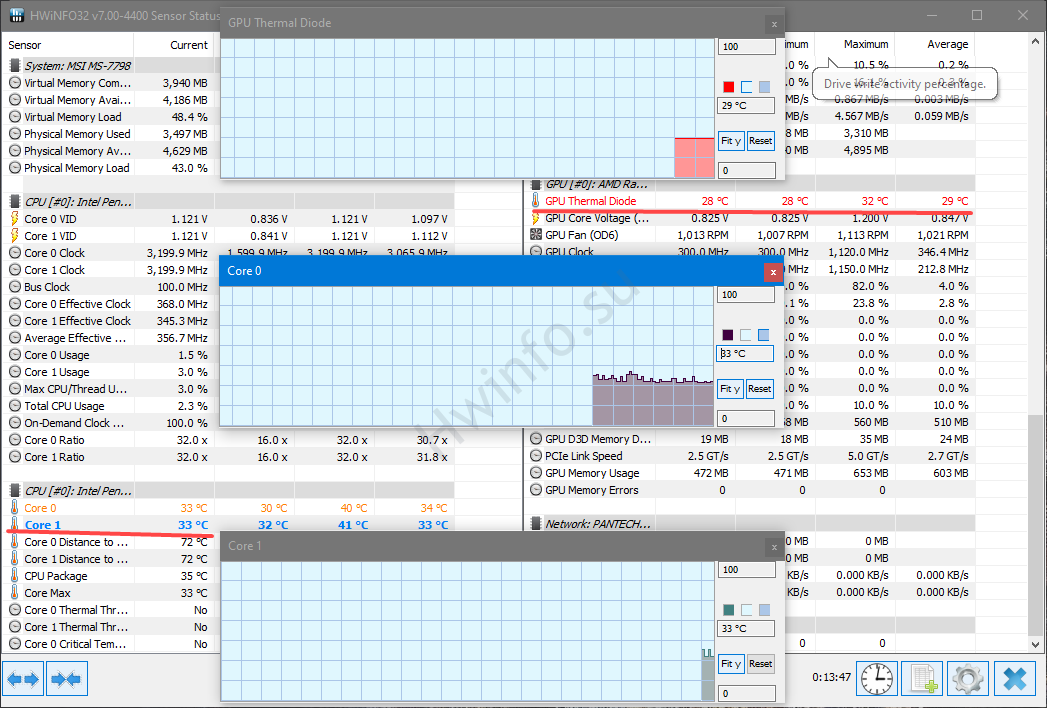
CPU testi nasıl yapılır
İşlemci test süreci aşağıda gösterilmiştir. İşlemci testi yalnızca 32 bit sürümde çalışır.
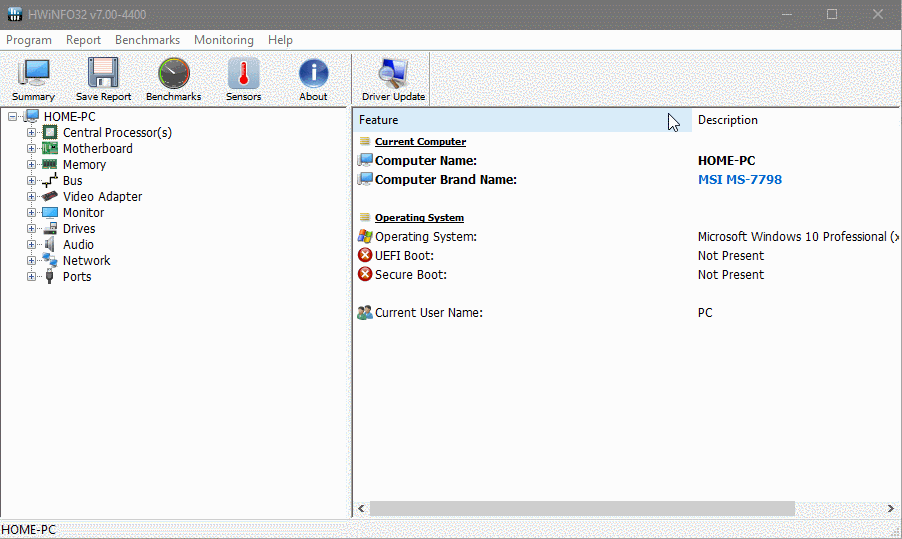
Oyunlarda izleme
Oyunların yanı sıra dinamik okumalar için RivaTuner İstatistik Sunucusu gereklidir. Ayrı olarak veya birlikte indirin ve kurun MSI Afterburner.
Video kartı sıcaklık çıkış ayarı animasyonda gösterilir. Önceden RTSS'yi ve "Sensör Durumu" modülünü çalıştırın.
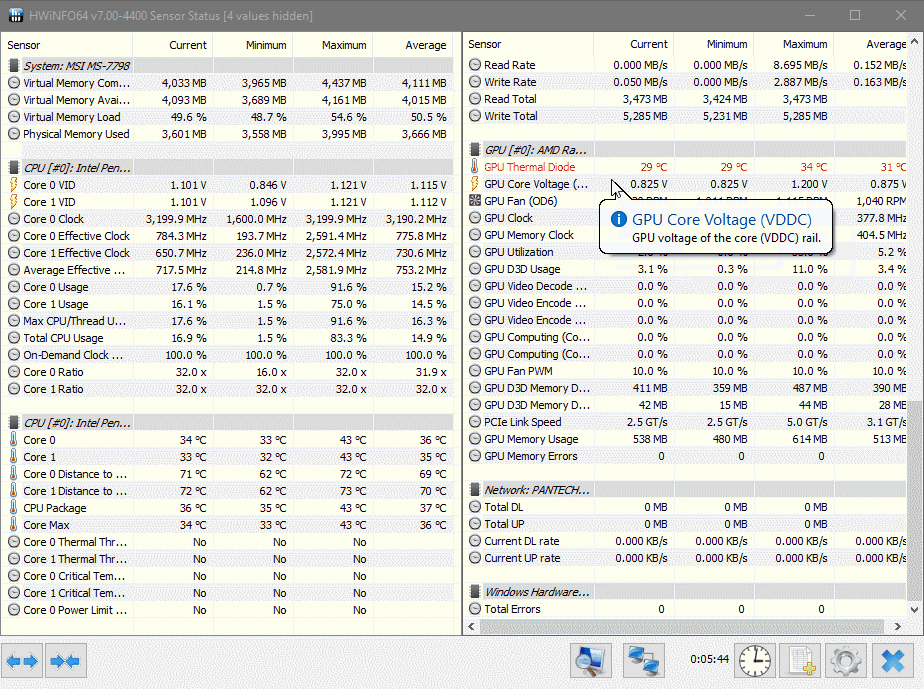
"OSD'de etiketi göster" seçeneği isteğe bağlıdır. Aktivasyondan sonra, sayının yanında parametrenin kod çözme işlemi görüntülenecektir - “GPU Termal Diyot”. F2 tuşu veya sağ tıklama ile yeniden adlandırabilirsiniz.
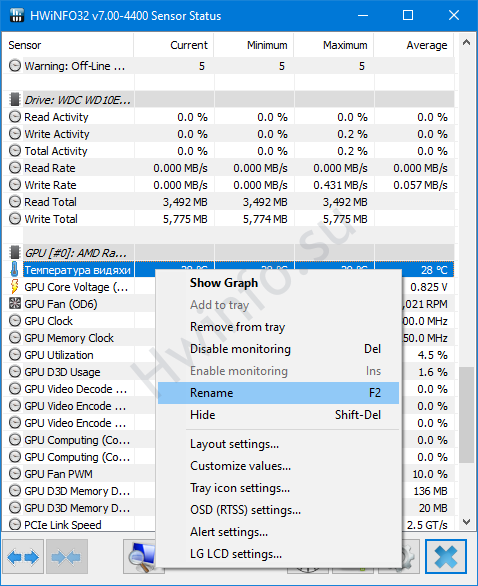
BIOS güncellemesi
Uygulamanın eski sürümlerini kullanıyorsanız bu düğmeye dokunmayın. HWiNFO, BIOS ve UEFI üretici yazılımını güncellemek için önerilmez. Bu özellik, programın son sürümlerinde kaldırılmıştır.
Sürücüleri Güncelleme
Düğme, durumu kontrol etmek, ekipman için en son sürücüleri aramak ve yüklemek için bir yardımcı programın bulunduğu bir sayfada bir tarayıcı penceresi açacaktır.
PC donanım raporu nasıl kaydedilir?
HWiNFO'da rapor oluşturma aracı "Raporları Kaydet" düğmesiyle çağrılır.
- Pencerede çıktı dosyası için biçimi (MHTML, HTML, CSV, TXT, CDF) ve depolama konumunu seçin.
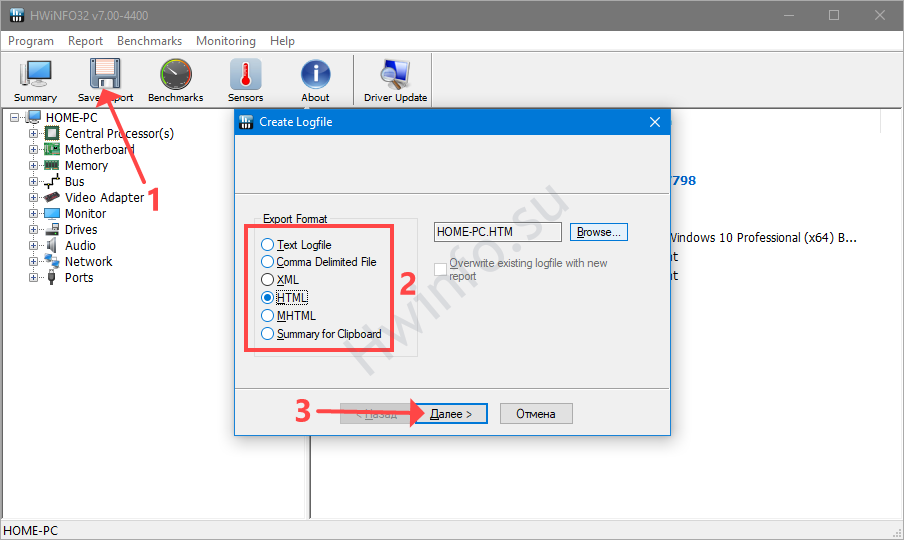
Çeşitli sunumlar. - İlgi kutularını işaretleyin ve "Bitir"i tıklayın.
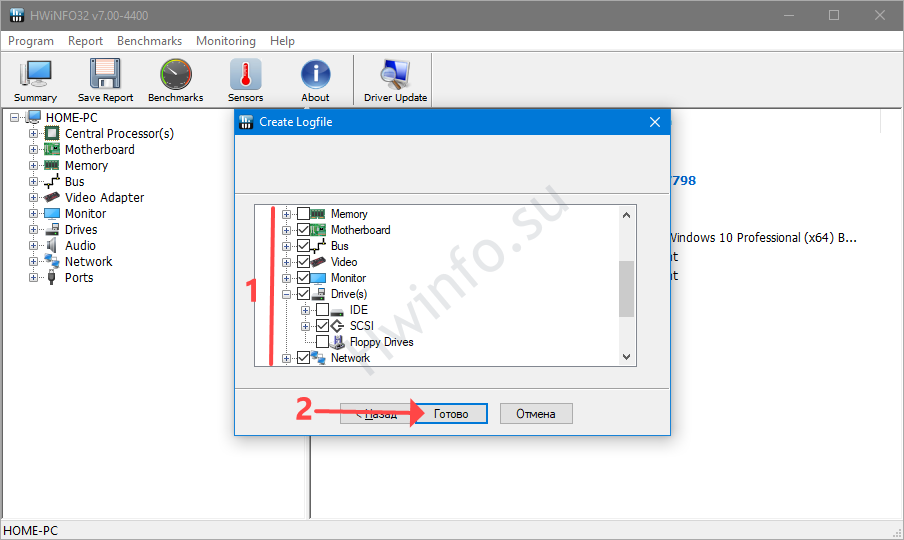
Dallar, artı işaretine tıklanarak genişletilir. - Rapor bir salise içinde oluşturulacaktır. Önceki adımda belirtilen dizinde arayın. Varsayılan olarak, bu klasör yürütülebilir dosyayı içerir.
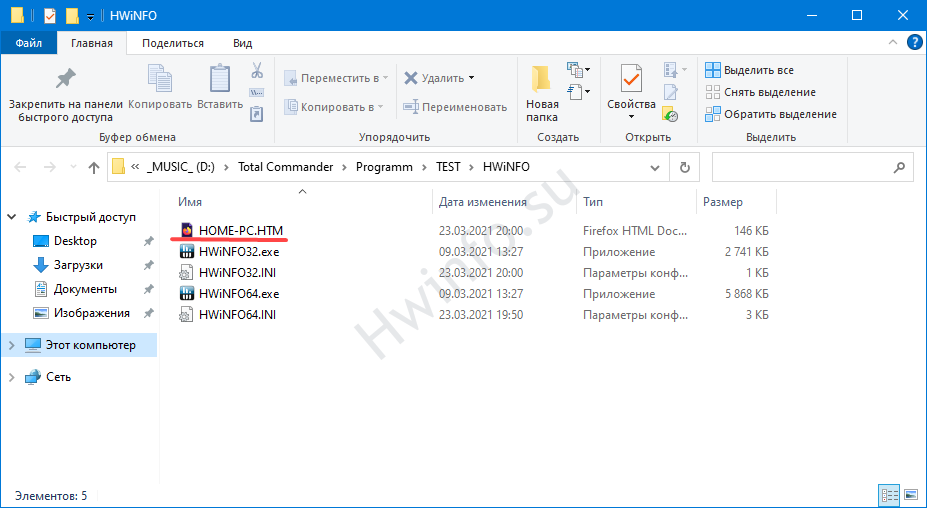
Rapor yürütülebilir programın yanına kaydedilir.
Sorular ve Cevaplar
Sorunları tanımlayın, biz çözelim, size anlatalım, belirli HWiNFO işlevlerini kullanın.
Fan hızı nasıl kontrol edilir?
Sensör Durumu modülünde, alttaki fan simgesine tıklayın. Sağda, aktif soğutma işlemi parametrelerini ayarlayın.
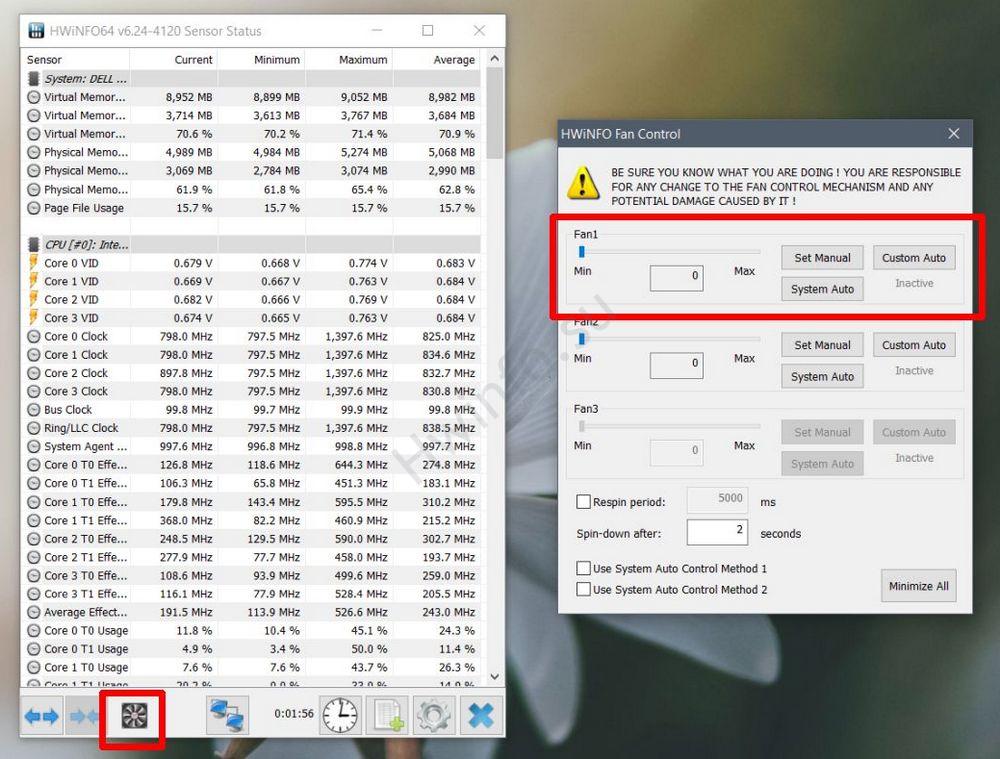
Çok az cihaz fan hızı kontrolünü destekler: Alienware, DELL dizüstü bilgisayarlar (çoğu model), birkaç HP birimi.
HWiNFO sabit disk sıcaklığını gösterebilir mi?
Evet. "Sensör Durumu", "SMART Adı_HDD" bölümü, "Sürücü Sıcaklığı" satırı.